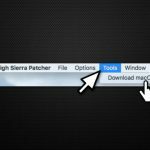Kérdés
Probléma: A MacOS High Sierra telepítése egy régebbi Mac-re
Szia. 2008 elejétől Mac gépem van. Meg tudnád mutatni, hogyan kell telepíteni a MacOS High Sierra-t? Vagy lehetetlen?
Megoldott Válasz
A MacOS High Sierra telepíthető egy régebbi Mac-re. Vannak azonban speciális követelmények, és nem minden régebbi Mac-eszközt lehet így „feltörni”. Ezenkívül vegye figyelembe, hogy nagy a kockázat, mivel az ilyen műveletek végrehajtása ellentétes az Apple tanácsával. Hasonlóképpen, mérlegelje az előnyeit és hátrányait, mielőtt folytatná.
Ha mégis úgy döntött, hogy egy régebbi Mac-re telepíti a MacOS High Sierra-t, több dologra lesz szüksége, mielőtt elkezdené. Először is szerezzen be egy USB-meghajtót[1] legalább 8 GB szabad hellyel, és töltse le a MacOS High Sierra Patchert. Később szerezze be a MacOS High Sierra egy példányát, és elindíthatja az eljárást.
A MacOS High Sierra a következő eszközökre telepíthető:
- 2008 eleji vagy újabb iMac, Mac Pro vagy MacBook Pro;
- 2008 eleji vagy újabb Xserve;
- 2008 végi vagy újabb alumínium unibody MacBook vagy MacBook Air;
- 2009 eleji vagy újabb fehér MacBook vagy Mac Mini.

Sajnos ez a feltörés nem működik a következő Mac számítógépeken:
- 2006-2007 Mac Pros, MacBook Pros, iMac és Mac Minis;
- 2006-2008 MacBookok;
- 2007 iMac 7,1 (ha a CPU-t Penryn-alapú Core 2 Duo-ra frissítette);
- 2008-as MacBook Air.
Ismerje meg, hogyan telepítheti a MacOS High Sierra-t egy régebbi Mac-re
A számítógép csúcsteljesítményének helyreállításához meg kell vásárolnia a licencelt verziót Mac mosógép X9 Mac mosógép X9 javító szoftver.
Az eljárás megkezdése előtt fontos megbizonyosodni arról, hogy a SIP[2] le van tiltva. Ha nem biztos abban, hogy le van-e kapcsolva, vagy újra engedélyezi, használja a következő utasításokat a probléma megoldásához:
- Kattintson az Apple ikonra, és válassza ki Újrakezd;
- Amíg a számítógép még mindig újraindul, tartsa Command + R a Mac újraindításához a helyreállítási rendszerbe;
- Nyisd ki Terminál és írja be csrutil letiltása;
- nyomja meg Visszatérés.
Ezenkívül bölcs dolog biztonsági másolatot tárolni[3] arra az esetre, ha bármilyen sérülést észlel a rendszerében. Ha felhőben vagy külső meghajtón tárolja őket, biztonságban lesznek, és elkerülheti az adatvesztést.
1. lépés. Készítse elő az USB-meghajtót
- Helyezze be az USB-meghajtót;
- Nyisd ki Lemez segédprogram.
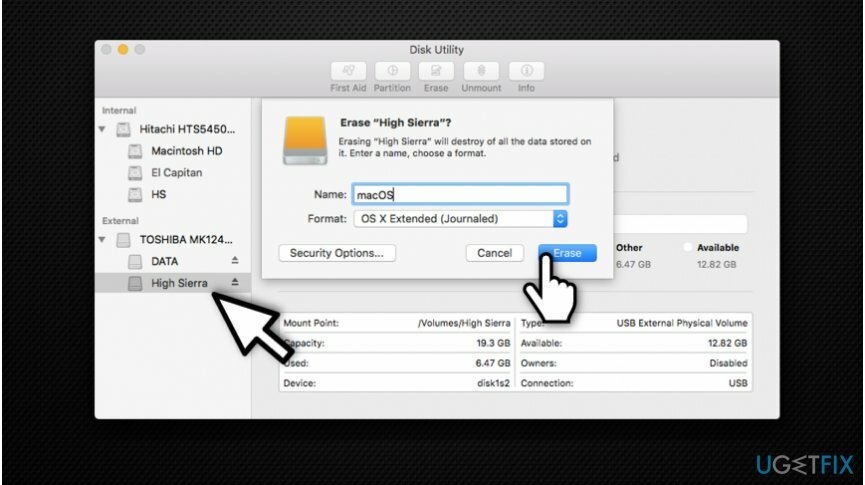
- Szed OS X Extended (naplózott) és formázza meg.
2. lépés. Használja a MacOS High Sierra Patchert
- Nyissa meg a MacOS High Sierra Patchert;
- Keresse meg a MacOS High Sierra Installer példányát, és nyissa meg.
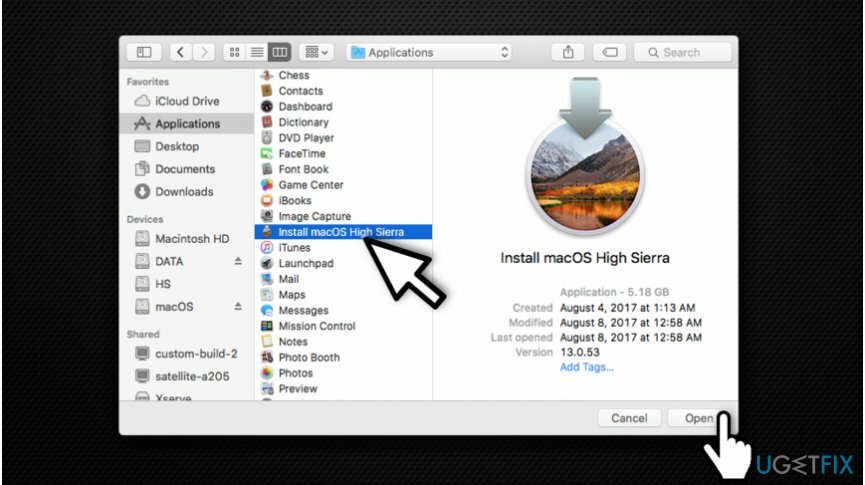
- Várja meg, amíg a Foltozó ellenőrizni fogja;
- A jobb alsó sarokban válassza ki az USB-meghajtót;
- nyomja meg Indítsa el a műveletet.
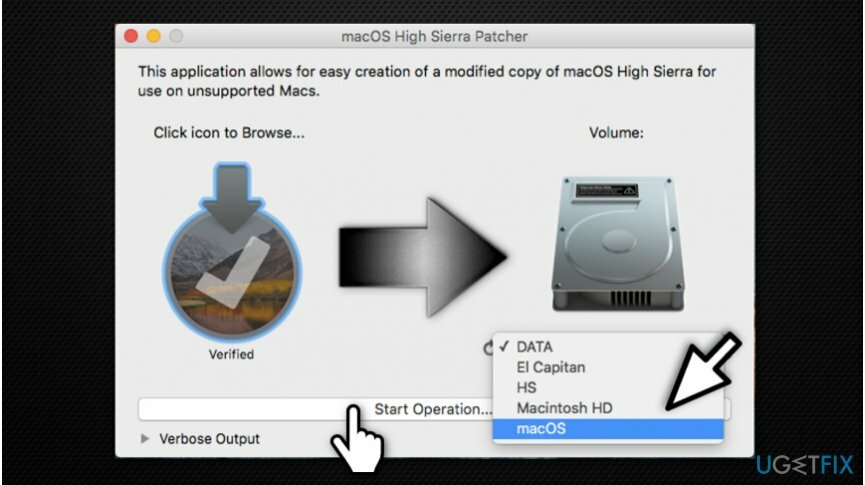
- A művelet befejezése után kapcsolja be a Mac-et, miközben lenyomva tartja a gombot Opció gomb;
- Válassza ki az USB-meghajtót, ha a Mac be van kapcsolva.
3. lépés Telepítse a Mac OS High Sierra-t
- Telepítse a MacOS-t a szokásos módon, és indítsa újra a telepítő meghajtót;
- Nyisd ki MacOS Post Install alkalmazás;
- Válassza ki a használt Mac modellt és azt, hogy melyik kötetre telepítette a MacOS High Sierra-t;
- Kattintson Tapasz és ha kész, nyomja meg Újraindítás.
Optimalizálja rendszerét, és tegye hatékonyabbá a működését
Optimalizálja rendszerét most! Ha nem szeretné manuálisan ellenőrizni számítógépét, és nem próbálja megtalálni a lassító problémákat, használhatja az alábbiakban felsorolt optimalizáló szoftvereket. Mindezeket a megoldásokat az ugetfix.com csapata tesztelte, hogy megbizonyosodjon arról, hogy segítenek a rendszer fejlesztésében. Ha egyetlen kattintással szeretné optimalizálni számítógépét, válassza az alábbi eszközök egyikét:
Ajánlat
csináld most!
Letöltésszámítógépes optimalizálóBoldogság
Garancia
Ha nem elégedett, és úgy gondolja, hogy nem sikerült javítani számítógépén, forduljon hozzánk bizalommal! Kérjük, adja meg a problémájával kapcsolatos összes részletet.
Ez a szabadalmaztatott javítási eljárás 25 millió komponensből álló adatbázist használ, amely képes pótolni a felhasználó számítógépén található sérült vagy hiányzó fájlokat.
A sérült rendszer javításához meg kell vásárolnia a kártevő-eltávolító eszköz licencelt verzióját.

Akadályozza meg, hogy webhelyek, internetszolgáltatók és más felek nyomon kövessék Önt
Hogy teljesen névtelen maradjon, és megakadályozza az internetszolgáltatót és a kormány a kémkedéstől rád kell alkalmazni Privát internet-hozzáférés VPN. Lehetővé teszi, hogy az összes információ titkosításával teljesen névtelenül csatlakozzon az internethez, megakadályozza a nyomkövetőket, a hirdetéseket és a rosszindulatú tartalmakat. A legfontosabb, hogy leállítja az illegális megfigyelési tevékenységet, amelyet az NSA és más kormányzati intézmények a hátad mögött végeznek.
Gyorsan visszaszerezheti elveszett fájljait
A számítógép használata közben bármikor előfordulhatnak előre nem látható körülmények: áramszünet miatt kikapcsolhat, a Előfordulhat Blue Screen of Death (BSoD), vagy véletlenszerű Windows-frissítések okozhatják a gépet, amikor elment néhány időre. percek. Ennek eredményeként iskolai feladatai, fontos dokumentumai és egyéb adatai elveszhetnek. Nak nek visszaszerez elveszett fájlokat használhat Data Recovery Pro – a merevlemezen még elérhető fájlok másolatai között keres, és gyorsan visszakeresi azokat.
pillanatkép